Kasutage tootlikkuse parandamiseks Windowsi virtuaalseid töölaudu
Miscellanea / / February 11, 2022
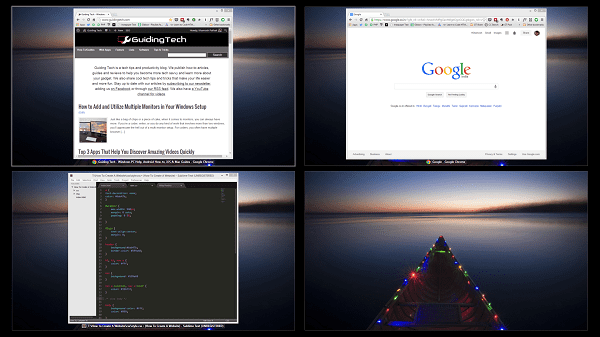
Macil ja Linuxil on "tööruumid". Tuntud kui virtuaalsed töölauad tootlikkuse ring, võimaldavad need kasutada mitut töölauda korraga. Nii et saate terve töölaua käivitada programmide komplekti, samas kui teie praegusel töölaual pole sellest aimugi. Muidugi võin nalja teha selle üle, kuidas saate seda oma kolledžis või töökohal hoida seda mängu, video, või sotsiaalmeedia aken ärritavate pealtvaatajate silme eest ära. Kuid tööruumid on kasulikud ka teie tootlikkuse suurendamiseks.
Virtuaalsed töölauad võimaldavad teil aknaid vastavalt kasutusjuhtumitele korraldada. Nii et kõik teie tööga seotud asjad võivad olla samal ajal ühel töölaual vestlusrakendused või RSS-i lugemine võib olla teisel. See häirib vähem kui kõik avatud töölaual või minimeeritud/maksimeeritud akende vahel žongleerimine. Oh, ja lauaarvutite kiireks vahetamiseks on ka kiirklahve.
Lahe näpunäide: Virtuaalsete töölaudade haldamisel on Dexpot rakendus, millele toetuda.
Dexpot
Dexpot on tasuta rakendus, mis võimaldab teil luua kuni 20 lauaarvutit (kuigi te ei tohiks sinna minna), kuid olge installimisel ettevaatlik – see koondab mittevajaliku tarkvara. Vali
Kohandatud paigaldamine ja tühjendage lisaallalaadimiste märkeruut. Rakendusel on ka lahe Täisekraani eelvaade režiim, kus näete kõiki oma töölaudu käigupealt ja pukseerite aknaid nende vahel.Kui olete selline 20 töölaua tüüpi mees, olge ettevaatlik – kui ma ütlen kõike, siis ma mõtlen kõik Ekraanil kuvatakse korraga 20 teie loodud lauaarvutite eelvaadet! Nagu ma ütlesin, sina tõesti ei tohiks sinna minna.
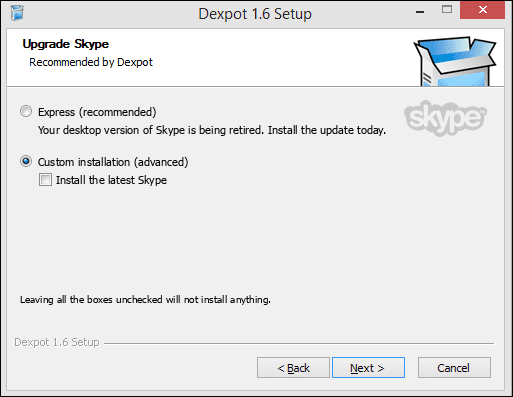
Pärast aktiveerimist asub Dexpot tegumiribal. Saate paremklõpsata ikooni, et näha valikuid ja muuta töölaudu, või topeltklõpsata, et näha otse kõigi töölaudade täisekraani eelvaadet.
Seadete ja otseteede kohandamine
Rakenduse parimaks kasutamiseks sukeldugem sellesse Seaded.
Esimene asi, mida soovite teha, on minna Juhtnupud paneel ja määrata otseteed oma enimkasutatavatele töölaudadele ja Täisekraani eelvaade tunnusjoon. Saate määrata ka otseteid, et kiiresti teisaldada aknad antud töölauale.

Näiteks, Alt+1 viib teid korraks töölauale Alt+3 viib teid töölauale 3.
Hiire vahetamine
Dexpot pakub kiiret viisi töölaudade vahel vahetamiseks. Mine lehele Juhtnupud -> Hiire lüliti paneeli ja kontrollige Aktiveerige hiire lüliti. Valige alumiselt ribalt servad, mida soovite funktsiooni aktiveerida. Samuti saate viivitust reguleerida. See tagab, et akende teisaldamisel ei vahetata kogemata töölaudu.
Kui see on seadistatud, töötab see nii.
Pluginate lubamine
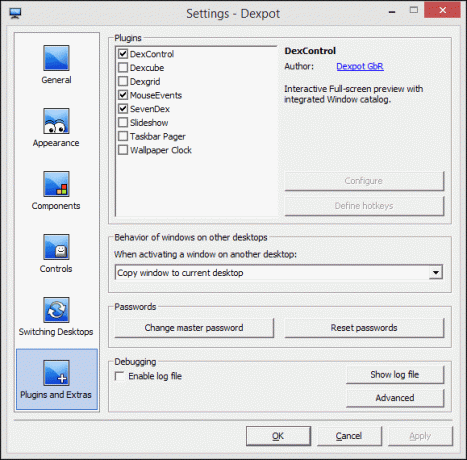
Järgmisena soovite minna aadressile Pluginad ja lisad paneel. Siin soovite lubada Hiire sündmused ja seejärel klõpsake Seadistage. Valige kuumad nurgad oma enimkasutatavate funktsioonide jaoks, nagu alternatiivne töölaud või kataloogivaade.
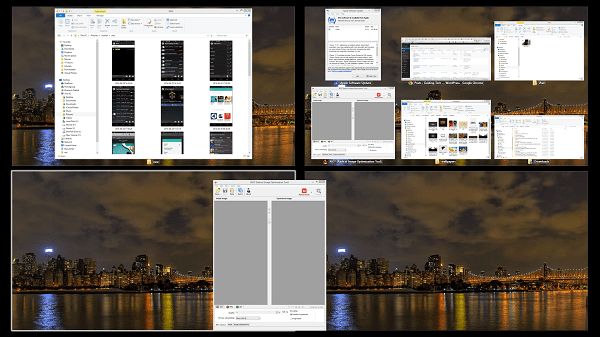
See võimaldab teil liikuda kuuma nurka, öelge vasakpoolsesse ülaossa, ja saada ülevaade kõigist praegustest töölaudadest. Või minge paremasse alanurka, et kiiresti lülituda töölauale 2.
Teine plugin kutsus SevenDex toob Windows 7 stiili eelvaate tegumiriba ikoonile. Nii et saate hõljutada kursorit Dexpoti ikooni kohal, et näha kõigi aktiivsete töölaudade eelvaadet ja neile kiiresti lülituda.
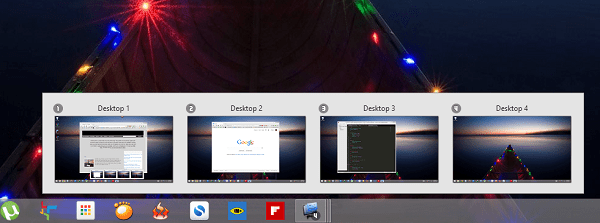
Kokkuvõte
Dexpotist maksimumi saamiseks ja oma tootlikkuse parandamiseks tehke kindlasti järgmised toimingud.
- Sorteerige töölauad kasutuse järgi ja määrake aknad vastavalt
- Kiireks töölaudade vahel vahetamiseks aktiveerige klaviatuuri otseteed ja hiirekursor kuumade nurkade kohal
- Kasutage täisekraani eelvaaterežiimi, et lohistada rakenduste aknaid käigupealt töölaudade vahel
Viimati uuendatud 03. veebruaril 2022
Ülaltoodud artikkel võib sisaldada sidusettevõtete linke, mis aitavad toetada Guiding Techi. See aga ei mõjuta meie toimetuslikku terviklikkust. Sisu jääb erapooletuks ja autentseks.



